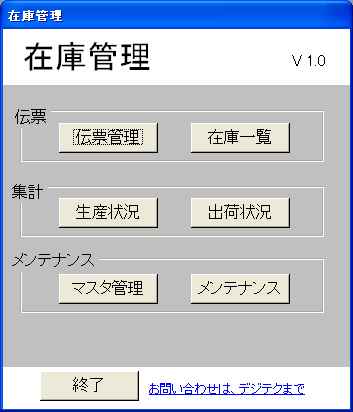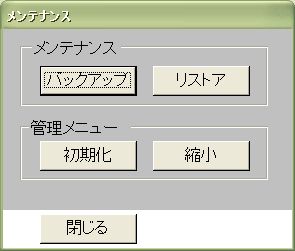最初の画面
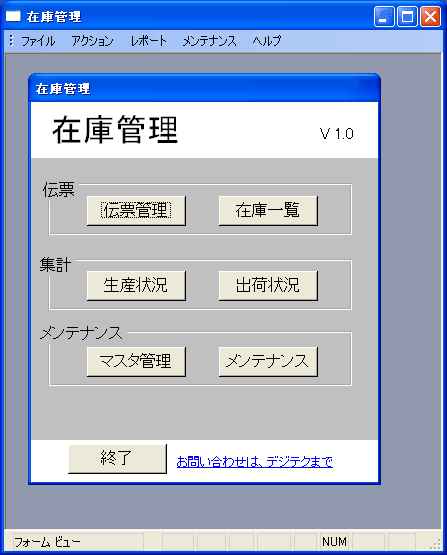
起動した時の画面です。
実行すると、このような画面が表示されます。
メニューバーや、中央にボタンの並んだウインドウが表示されます。
それぞれの、説明をします。
項目 説明 ウインドウ このアプリケーションを表示するウインドウです。
枠をクリックして、サイズを変更することも可能です。メニューバー 実行する、機能を選択するメニューを表示します。
メニューを選択することで、機能を実行します。
機能の実行は、メニューバーからでなくても実行可能です。
説明はこちらメニュー 最初のメニューが表示されています。
この画面の説明は、こちら